Si të fshini një faqe në Word {Udhëzues}
Po përpiqeni të fshini një faqe të zbrazët në Word? Në këtë udhëzues, ne do t
Ju keni regjistruar një video ose filmuar një film, kjo është vetëm gjysma e betejës. Gjysma tjetër është faza e post-përpunimit, dmth, redaktimi i videos. Kjo fazë kërkon një kombinim të mirë të njohurive teknike dhe krijimtarisë.
Shumë njerëz mendojnë se redaktimi i videos është një detyrë e vështirë. Por nuk është. Pasi të kuptoni bazat e redaktimit dhe të merrni mjetet e duhura, bëhet shumë e lehtë!

Interneti ka një zgjidhje për gjithçka, madje edhe për modifikimin e videove. Mund të gjeni një redaktues video në internet ose të instaloni softuer redaktimi. Dhe aftësitë e nevojshme për të redaktuar videot janë gjithashtu shumë të lehta për t'u mësuar.
Përmbajtja
Si të modifikoni videot në internet për fillestarët
Ky artikull do ta bëjë më të lehtë konceptin e redaktimit të videos për ju me disa këshilla dhe truke të thjeshta për të njëjtën gjë.
1. Përdorimi i softuerit të duhur
Hapi i parë për të redaktuar një video është zgjedhja e softuerit të duhur të redaktimit për punën tuaj. Ka disa softuer redaktimi në internet që kryejnë procesin bazë të redaktimit, por disa janë më të mirë se të tjerët. Në vend që të zgjidhni softuerin më të fundit ose më të avancuar të redaktimit, duhet të kuptoni se çfarë funksionon më mirë për ju dhe stilin tuaj të redaktimit.
Disa nga programet më të mira të redaktimit janë Adobe Premiere Pro, DaVinci Resolve, Corel VideoStudio, Pinnacle Studio, Apple Final Cut Pro X dhe Filmora nga Wondershare.
Disa softuer alternativ të redaktimit më pak të njohur por të dobishëm janë Autodesk Smoke, Lightworks dhe Sony Vegas.
2. Bërja e një plani
Është më mirë të filloni procesin tuaj të redaktimit të videos me një plan të mirë. Redaktimi i videos është një detyrë mjaft e lodhshme dhe pa një plan, mund të fillojë të ndihet gjithashtu e rëndë. Nëse jeni të njohur me pamjet që do të redaktoni dhe e dini saktësisht se si dëshironi të vazhdoni, do të mund ta përfundoni detyrën pa asnjë ndërlikim.
Së pari, duhet të përcaktoni se çfarë dëshironi të arrini me klipet që do të redaktoni. Ju duhet të dini mesazhin që dëshironi t'i dërgoni audiencës tuaj me video. Kjo do të jetë shumë e dobishme në marrjen e vendimeve sapo të filloni të redaktoni.
Së dyti, duhet të njiheni me pamjet që keni. Është më mirë ta shikosh fillimisht dhe të heqësh qafe klipet dhe shkrepjet e padëshiruara sesa ta shikosh vazhdimisht gjatë montazhit. Kjo do t'ju kursejë kohë dhe do ta bëjë procesin e redaktimit të qetë.
3. Krijimi i një afati kohor standard
Një afat kohor është një paraqitje e përafërt vizuale e asaj që dëshironi të duket videoja juaj përfundimtare. Pasi të keni një plan, mund të filloni të redaktoni duke i vendosur klipet sipas rendit që dëshironi në videon përfundimtare. Afati kohor është vendi ku video juaj përfundimtare merr formë.
4. Filloni procesin e redaktimit
Pasi të keni grumbulluar klipet e papërpunuara në një sekuencë në vijën tuaj kohore, jeni gati të filloni t'i redaktoni ato. Mund të filloni të hiqni përmbajtjen e padëshiruar për ta bërë të qartë narrativën e videos.
Një nga mjetet më të zakonshme të redaktimit të përdorur është mjeti blade. Kudo që ta vendosni mjetin, ai do të shkurtojë dhe ndajë kapëset. Jo çdo softuer vjen me një mjet teh. Me një softuer të tillë, do t'ju duhet të kapni dhe tërhiqni kokat dhe bishtat e kapëses për ta prerë atë. Nuk do të jeni në gjendje t'i ndani klipet dhe do t'ju duhet të përdorni shembuj të shumtë prej tyre.
Bëni prerje të imta në kapëse. Tregojini audiencës se çfarë duhet të tregohet.
Një nga gjërat më të rëndësishme që duhet mbajtur parasysh gjatë redaktimit të videove është të sigurohet rrjedha në klipe. Ju nuk dëshironi që audienca të shpërqendrohet me ndërprerjet në rrjedhën e videos.
5. Ndarja e Klipeve
Ndarja e klipeve në segmente mund të jetë shumë e dobishme. Ndonjëherë, një klip i vetëm ka dy skena vendimtare në të. Shfaqja e këtyre skenave në një sekuencë të njëpasnjëshme mund të mos duket gjithmonë mirë. Dhe heqja dorë nga këto skena mund të mos jetë as alternativa më e mirë. Në raste të tilla, ajo që duhet të bëni është të ndani klipin. Në këtë mënyrë, çdo skenë do të jetë në një klip të veçantë dhe mund të montohet me pjesën tjetër të videos më vonë.
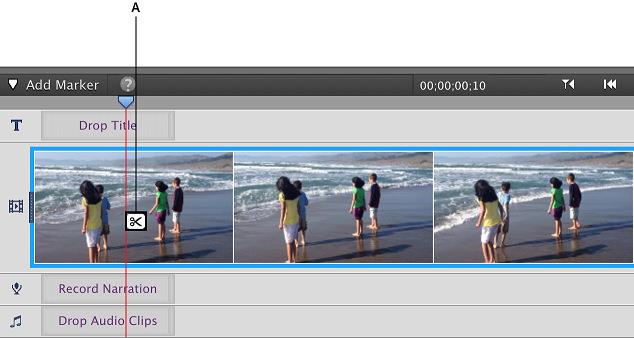
Për shembull, ndarja e një klipi për të përdorur një reagim të shkrepur në mes. Nëse videoja juaj është e një ndeshjeje kriketi, mund ta ndani klipin dhe të vendosni një foto të reagimit të turmës kur batsman godet një gjashtë!
6. Shtresimi
Kjo është një teknikë e thjeshtë dhe e fuqishme që përdoret në redaktimin e videos. Shtresimi ju lejon të mbishkruani dhe mbivendosni disa klipe për të krijuar një tregim të dendur vizual. Kjo arrihet duke grumbulluar dy ose më shumë kapëse njëra mbi tjetrën brenda modifikimit.
Pika e mëparshme foli për ndarjen e klipeve. Epo, kjo mund të mos jetë e nevojshme në çdo rast. Mund të vendosni një kapëse mbi tjetrën. Kjo do t'ju lejojë të shfaqni pamjen vizuale të goditjes së bastmanit ndërsa luani audion e reagimit të turmës në sfond.
7. Prerja e saj
Redaktimi i videos është një proces i përsëritur i prerjes, ndarjes dhe montimit të klipeve. Ndërsa vazhdoni të redaktoni videon, kërkoni mënyra për ta ulur atë vetëm në pjesët kryesore. Nëse ka një skenë që mund të hiqet pa kompromentuar historinë dhe cilësinë e videos, heqja e saj është alternativa më e mirë. Kjo do t'ju lejojë të dërgoni një mesazh të drejtpërdrejtë dhe të qartë për audiencën tuaj.
8. Shtimi i këngëve audio
Audioja është po aq e rëndësishme sa pamjet në video. Ndërsa vazhdoni procesin e redaktimit dhe ndarjes së klipeve, dëgjoni herë pas here klipet. Ju duhet ta bëni pjesën audio të qartë dhe lehtësisht të kuptueshme për audiencën.
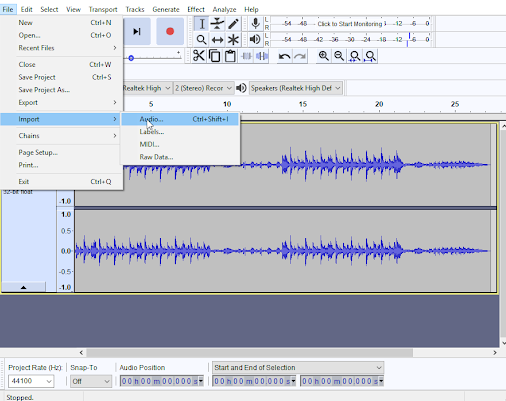
Një nga programet e fuqishme të redaktimit të videove - Adobe Premiere Pro - ofron një sërë mjetesh që ju lejojnë të rregulloni mirë audion gjatë redaktimit. Softuer të tjerë më të vegjël dhe falas për modifikim mund të mos e kenë këtë opsion, por ata do t'ju lejojnë të rregulloni volumin e klipeve.
Ju gjithashtu mund të përdorni redaktuesin e videove në YouTube për redaktimin e videove. Është i disponueshëm në platformë dhe është shumë i lehtë për t'u përdorur.
Prodhimi përfundimtar
Pasi të keni mbaruar redaktimi i videos tuaj, mund ta eksportoni atë në rezolucionin më të madh të mundshëm të videos. Kjo do të sigurojë që cilësia e videos suaj të mos cenohet në asnjë mënyrë. Por nëse videoja juaj po shkon në platforma online, duhet të eksportoni gjithashtu versione më të vogla dhe me cilësi të lartë.
Po përpiqeni të fshini një faqe të zbrazët në Word? Në këtë udhëzues, ne do t
Kjo është një nga pyetjet më të mëdha që bëjnë përdoruesit, nëse mund të shohin kush e ka parë profilin e tyre në Instagram. Mësoni më shumë për mënyrat dhe mjetet që ndihmojnë në monitorimin e vizitorëve të profilit tuaj!
Mësimi për instalimin e një printeri në Windows 10, duke përfshirë printerët Wi-Fi dhe ata lokalë. Udhëzime hap pas hapi dhe zgjidhje për problemet e zakonshme.
Mësoni se si të zhbllokoni dikë në Facebook dhe Messenger lehtësisht me këtë udhëzues të detajuar. Ndiqni hapat e thjeshtë për të rifituar kontaktin me miqtë tuaj të bllokuar.
Dëshironi të fshini lejet e skaduara dhe të rregulloni portofolin e Apple? Ndiqni ndërsa unë shpjegoj në këtë artikull se si të hiqni artikujt nga Apple Wallet.
Pavarësisht nëse jeni i rritur apo i ri, mund t'i provoni këto aplikacione ngjyrosëse për të çliruar kreativitetin tuaj dhe për të qetësuar mendjen tuaj.
Ky udhëzues ju tregon se si të zgjidhni një problem me pajisjen tuaj Apple iPhone ose iPad që shfaq vendndodhjen e gabuar.
Shiko se si mund të aktivizosh dhe menaxhosh "Mos shqetëso" në iPad, në mënyrë që të përqendrohesh në atë që duhet të bësh. Këtu janë hapat që duhen ndjekur.
Shihni mënyra të ndryshme se si mund ta bëni tastierën tuaj iPad më të madhe pa një aplikacion të palës së tretë. Shihni gjithashtu se si ndryshon tastiera me një aplikacion.
A po përballeni me gabimin e iTunes që nuk zbulon iPhone ose iPad në kompjuterin tuaj Windows 11? Provoni këto metoda të provuara për të zgjidhur problemin tani!






